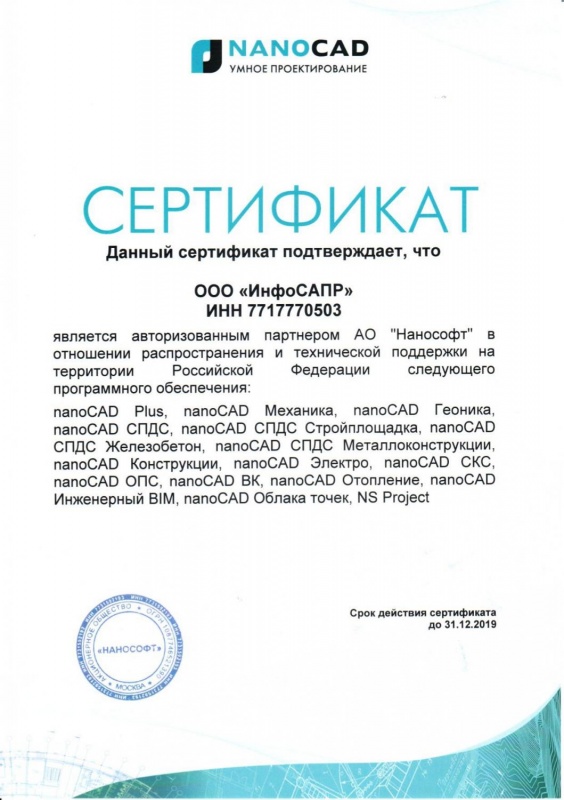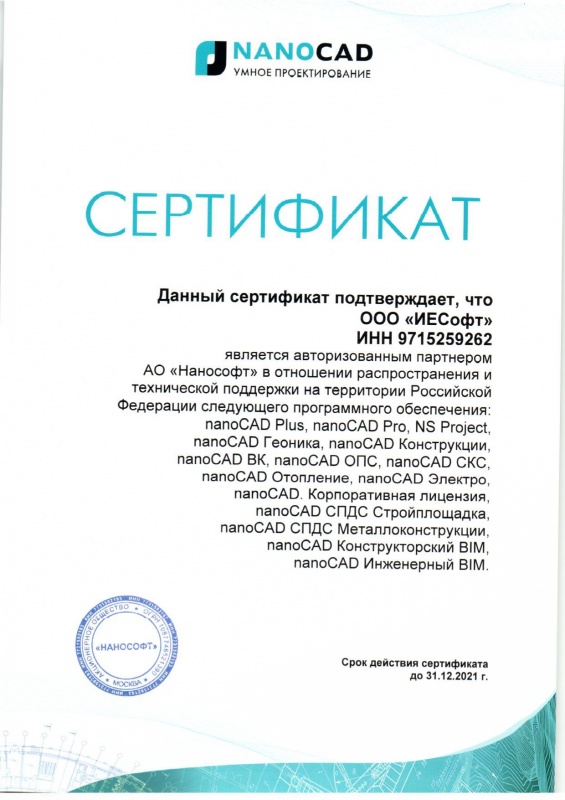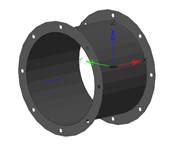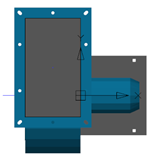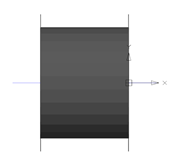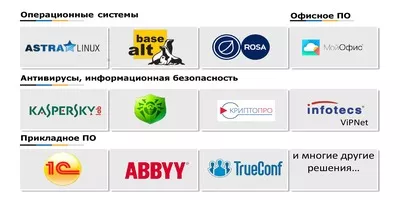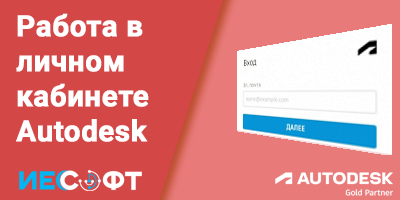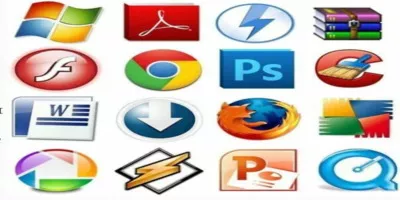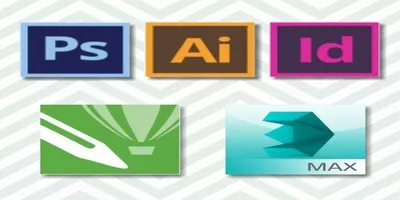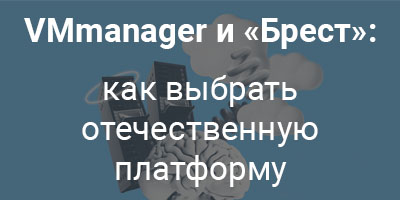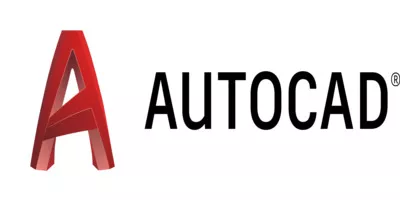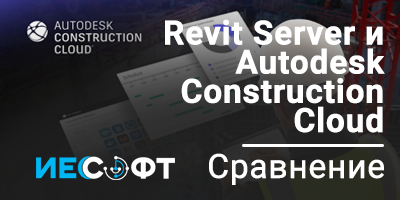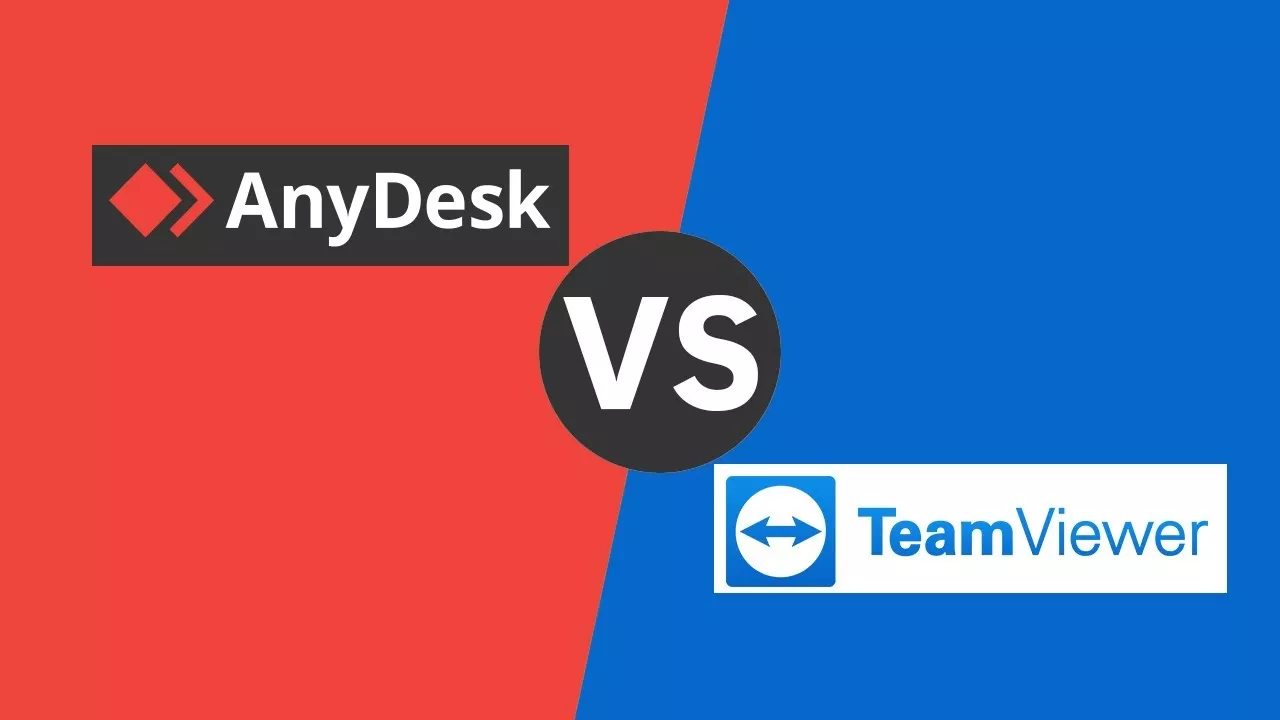Подобрать подходящее ПО может помочь наш специалист.
Позвоните по телефону +7 495 989 21 77 или напишите на почту natalya@iesoft.ru
Мы официальные сертифицированные партнёры nanoCAD
Нас выбрали более 10 000 клиентов!
Каталог nanoCAD BIM Вентиляция
Подобрать подходящее ПО может помочь наш специалист.
Позвоните по телефону +7 495 989 21 77 или напишите на почту info@iesoft.ru
Компания ИЕСофт (ИнфоСАПР) подготовила цикл статей об отечественной САПР nanoCAD BIM Вентиляция.
Цикл состоит из 3 статей:
● nanoCAD BIM Вентиляция. Обзор возможностей;
● nanoCAD BIM Вентиляция. Создание сборок;
● nanoCAD BIM Вентиляция. Зависимые свойства.
Эта статья поможет разобраться в процессе создания сборок.
nanoCAD BIM Вентиляция. Создание сборок
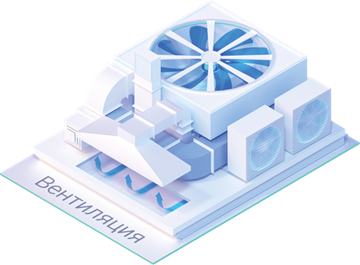
В программе реализована возможность создавать вложенные структуры.
Сборка представляет собой компонент с композиционной моделью вложенности. Создадим сборку, состоящую из вентилятора и мягкого термостойкого соединителя.
Шаг 1. Создание входящего в сборку оборудования
Сначала в проекте необходимо создать компоненты вентилятора и мягкого соединителя, а также заполнить необходимые для спецификации свойства, если оборудование будет использовано не только в составе сборки.

|
Вентилятор ВРАН9 25 |
Соединитель СОМ |
|
|
|
|
|
|
Шаг 2. Создание компонента сборки
В проекте необходимо создать новый компонент и присвоить ему имя сборки (в нашем случае ВРАН9 25+СОМ). В созданный компонент будем подгружать входящее в него оборудование.
Новый компонент для сборки создается по тем же принципам, что и компонент для простого оборудования. Он может быть создан как на основе шаблона, так и без него.
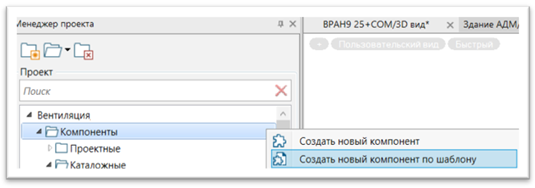
.
Шаг 3. Размещение оборудования в сборке
Чтобы разместить созданные вентилятор и соединитель в сборке воспользуемся функцией Разместить экземпляр на плане.
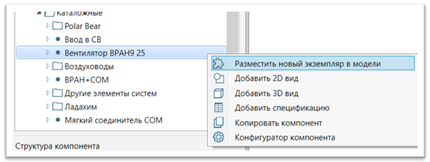
Необходимо правильно позиционировать оборудование относительно друг друга (выровнять соединитель по оси вентилятора).
Точка вставки сборки выбрана по оси вентилятора.


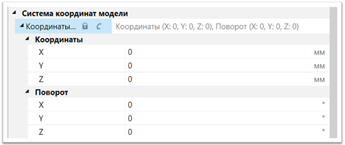
Проверить местоположение оборудования можно в BIM-свойствах, группе свойств Система координат модели.
Шаг 4. Настройка конфигурации сборки. Заполнение свойств
Для сборки, так же, как и для других компонентов, можно настроить свои параметры в конфигураторе компонента.
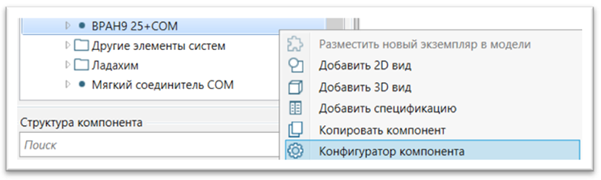
Если компонент был создан не на основе шаблона, то у него будут только системные опции. Из левого столбца с перечнем всех возможных для добавления опций можно выбрать нужные и добавить в конфигурацию компонента. Также можно создать свою опцию.
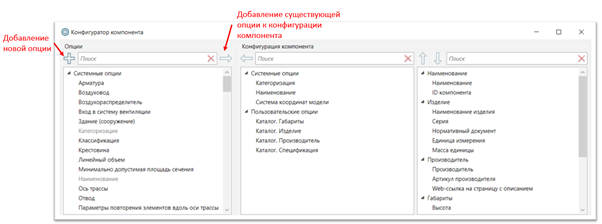
Остается только заполнить свойства сборки. В параметре Описание в спецификации заполняем графу Наименование в спецификации на оборудование.
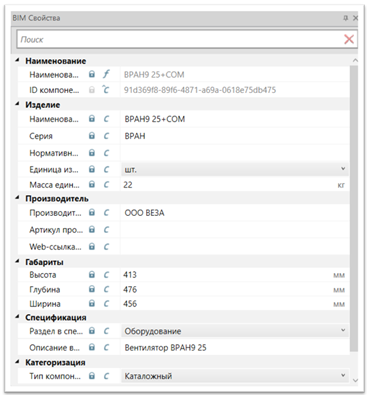
Сборка готова!